Cómo añadir títulos y títulos en iBooks autor
Un aspecto fundamental de los objetos en iBooks Autor es el título y su título asociado. LA subtítulo es el texto que describe un objeto, para dar a los lectores contexto de su contenido. Debido a que la referencia a una figura u otro objeto en el texto se puede separar de donde la figura aparece de hecho, una leyenda es útil para recordar al lector de la relevancia de la figura para el tema en cuestión.
LA título es la etiqueta del título. iBooks Autor automáticamente los números de los objetos con los subtítulos en el orden en que aparecen. Por ejemplo, si tiene dos imágenes con leyendas en el Capítulo 3, iBooks Autor ellas etiquetas Imagen 3.1 e Imagen 3.2, y si también tiene una mesa con un pie de foto en el mismo capítulo, iBooks Autor etiquetas que la Tabla 3.1.
También puede insertar referencias cruzadas a figuras en el texto que iBooks Autor utiliza para mantener la referencia en el texto actualizado a la etiqueta actual. En otras palabras, mientras que las etiquetas figura se vuelven a numerar al mover, eliminar y añadirlos, las referencias a ellos en el texto se mantengan actualizados.
Muchos programas tratan a leyendas como cuadros de texto independientes que luego de grupo con una imagen para mantenerlos juntos. Usted puede hacer eso en iBooks Autor, pero no es necesario. Y hay una razón de peso no debe: objetos Sólo flotantes y anclados que tienen un título aplicado son visibles para los lectores del e-libro en orientación vertical.
Seleccione el objeto y haga clic en el icono en la barra de herramientas Inspector.
Alternativamente, usted puede elegir View-Show Inspector o pulse Opción + Comando + I.
Haga clic en el botón de widgets (el que más a la derecha en la parte superior del Inspector) para abrir el inspector de widgets.
Si panel Disposición del inspector Widget no está visible, haga clic en la etiqueta Diseño para cambiar a ella.
Seleccione la opción de subtítulos para crear un título para el objeto.
(Opcional) Seleccione la opción de título si quieres darle el título de un título.
Haga doble clic en el título del marcador de posición para seleccionarlo y, a continuación, escriba (o pegar) su propio subtítulo.
(Opcional) Si ha habilitado un título para el objeto, haga doble clic en el título del marcador de posición para seleccionarlo y, a continuación, escriba (o pegar) su propio título.
Adición de títulos y títulos es aún más fácil para los widgets: iBooks Autor aplica automáticamente una leyenda y la titularidad de todos los widgets cuando se agregan, si se trata de una película (video y audio), galería de imágenes, presentación de Keynote, imagen interactiva, la imagen 3D, revisión, o fragmento de HTML. No se aplica leyendas y títulos automáticamente a gráficos, tablas, figuras o imágenes, pero se puede solicitar títulos a estos elementos, según sea necesario, siguiendo los pasos anteriores.
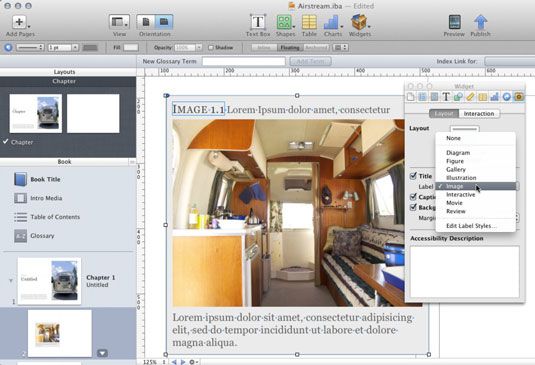
Usted tiene varias opciones en panel Disposición del inspector Widget cuando se trabaja con subtítulos y títulos:
Etiqueta del menú emergente: Cambie la etiqueta utilizada en el título. Sus opciones son Ninguno, Diagrama, Gráfico, Galería, Ilustración, Imagen, interactivo, cine y Revisión. La elección de la opción de menú Estilos de etiqueta Editar abre la hoja de configuración de Estilos de edición de etiquetas.
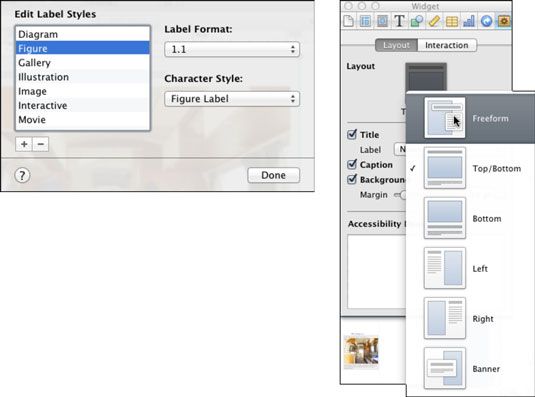
Opción Fondo: Coloque un fondo de color detrás del objeto, su título, y su título. Seleccione esta opción para mostrar el fondo. Ajuste el control deslizante de margen para especificar el margen entre los límites del objeto y su contenido- el valor por defecto es de 10 puntos.
Diseño de menú de iconos: Reorganizar la disposición de los elementos del objeto. Puede cambiar la ubicación de la del objeto de título, subtítulo y contenidos eligiendo un arreglo diferente desde el menú del icono Diseño.
Puede configurar una opción más para figuras en el panel interactivo del inspector Widget: la pantalla completa única opción. Al seleccionar esta opción tiene dos efectos:
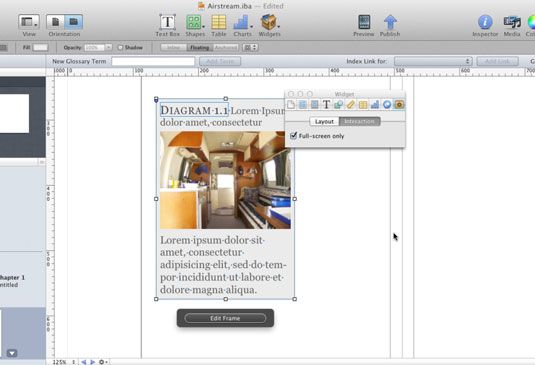
Los contenidos aparecen en pantalla completa en el iPad cuando se le golpea por el lector.
El tamaño del objeto se reduce en iBooks Autor a un tamaño de vista previa que el lector verá en iBooks antes de tocar el objeto. Usted puede cambiar ese tamaño previsualización arrastrando la selección del objeto MANIJAS haga clic en el botón Editar del marco cuando termine.






